Windows Server 2016 安装后只有CMD窗口
的有关信息介绍如下: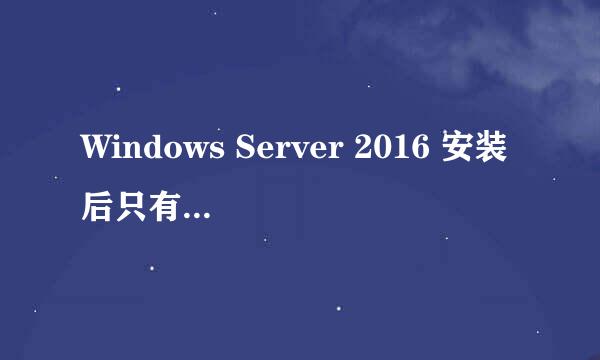
当我们在安装Windows Server 2016时,如果选择了不带桌面体验的选项,你可能在安装完成后,会看到一个漆黑的CMD窗口。这说明你选择的版本有误。你需要重新选择版本并进行安装。
首先,将Windows Server 2016安装镜像用U盘启动盘制作工具写入到U盘或移动硬盘中。
然后,开机时不停按下“Del”、“F2”或“F1”键,进入BIOS设置,将U盘或移动硬盘设为第一启动项,重启电脑。
之后,会自动启动Windows Server 2016的安装程序。在”设置语言和其它首选项“页面中,设置相关设置,然后点击”下一步“。
在”现在安装“页面上,单击”现在安装“。
在”许可条款“页面上,单击”我接受许可条款“复选框,然后单击”下一步“。
在”选择版本“页面上,正确选择你要安装的版本。
一般情况下,每个Windows Server版本都会提供两种安装方式:完全安装和服务器核心安装。而在2016版本中,对应的是带桌面体验功能的安装和不带桌面体验功能的安装。如果你安装了不带桌面体验功能的安装副本,你将会遇到本经验简介当中的情况。因此,我们需要选择带桌面体验功能的安装选项,然后点击‘下一步”。
接下来,在“安装方式”页面上,单击“自定义”按钮。
在“安装位置”页面上,创建并格式化分区,然后单击“下一步”。
将会开始安装Windows Server 2016。之后请按照屏幕上的提示进行操作。待安装完成并进入桌面的时候,将U盘或移动硬盘从电脑取出。



